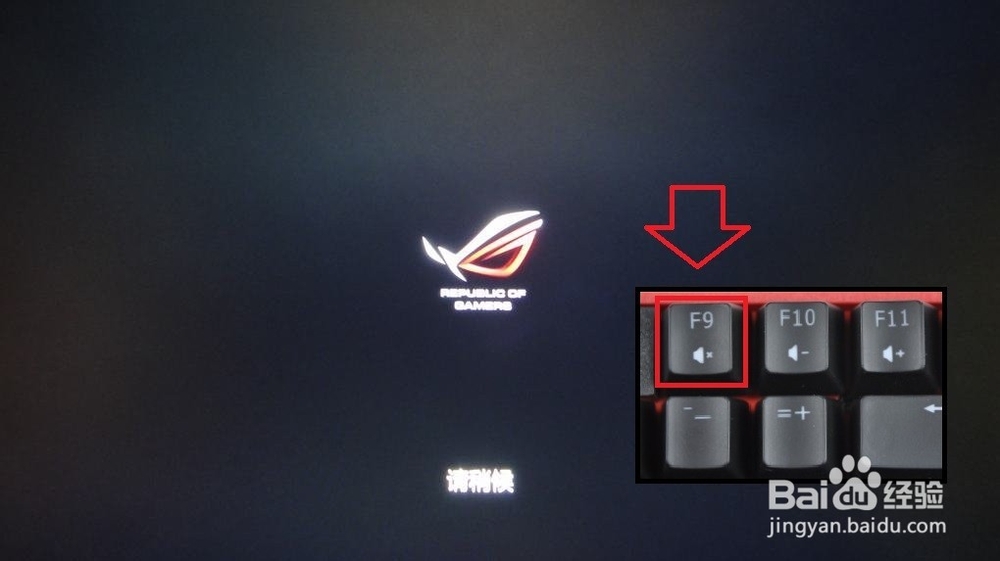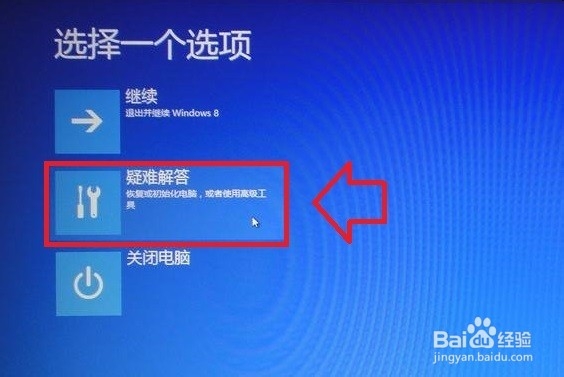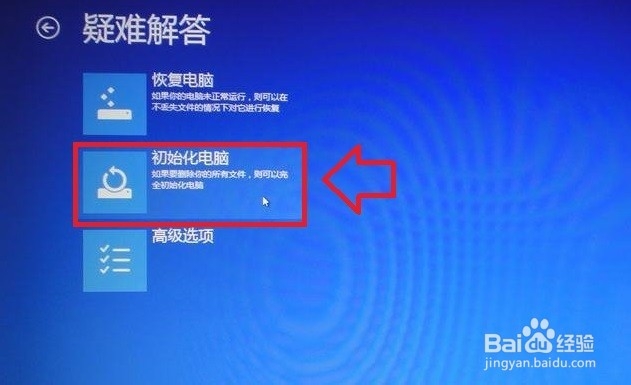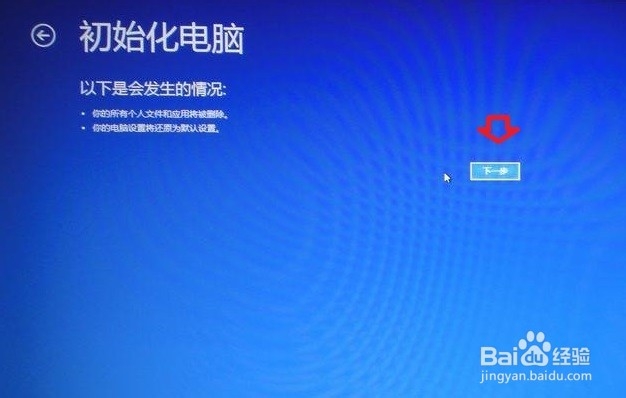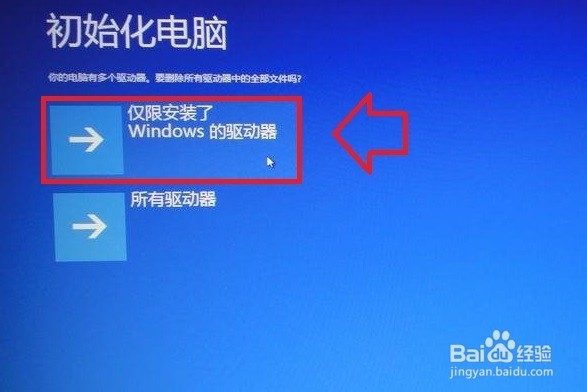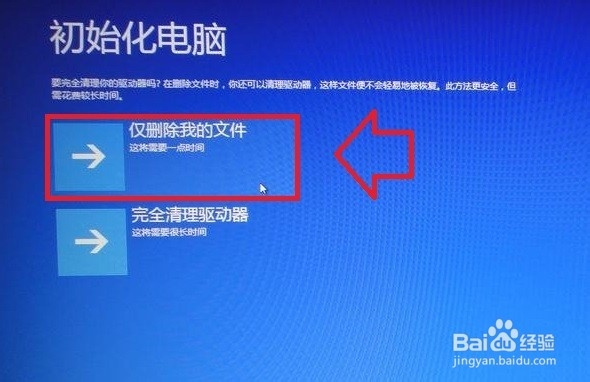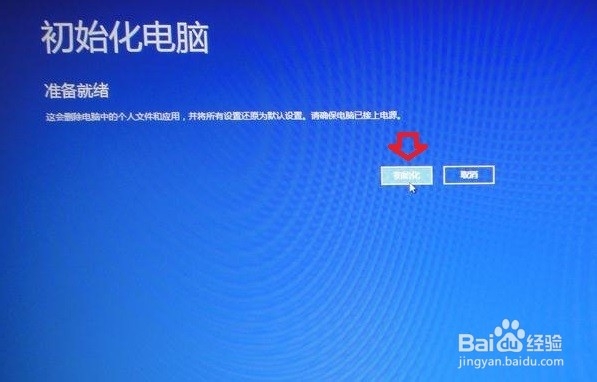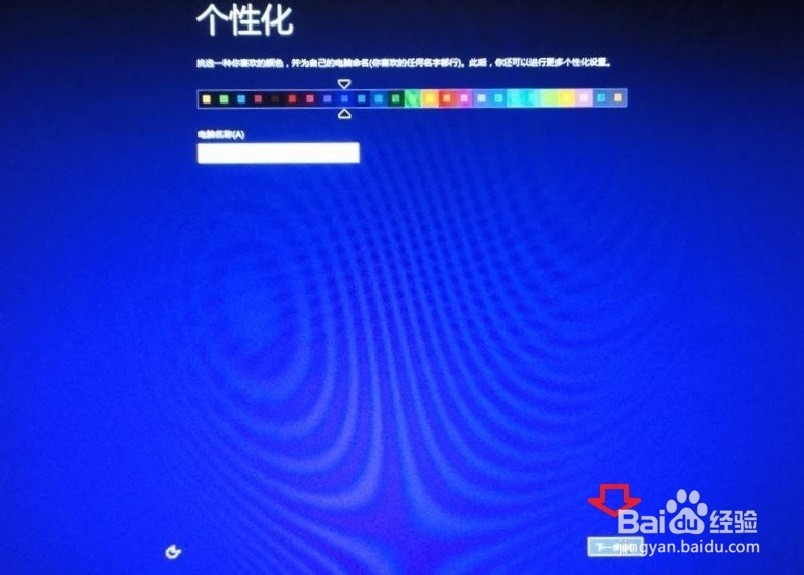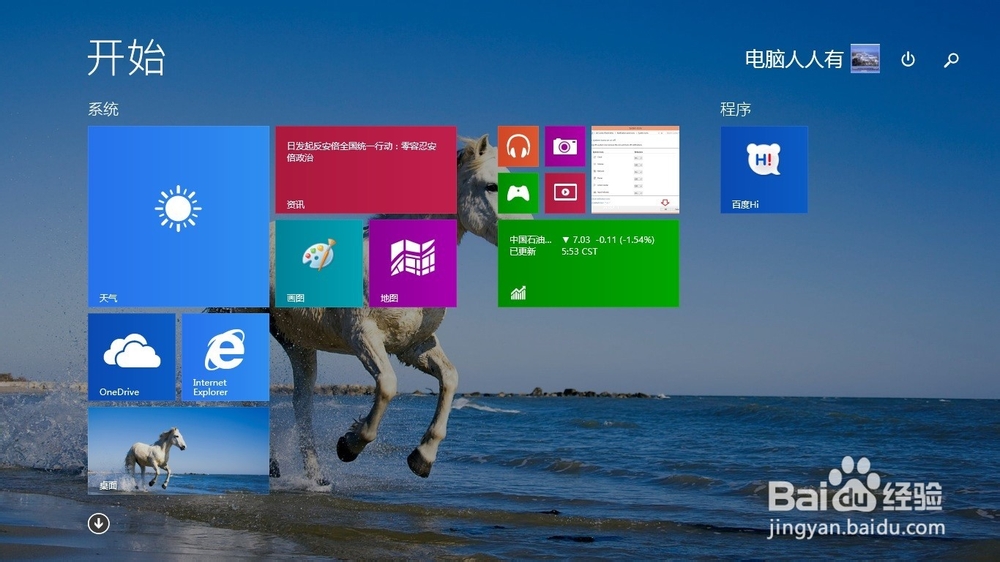华硕开机按F9键还原系统
1、首先,这是针对蹰虞吃遂华硕品牌机的还原的镜像操作(不同的品牌还原的操作菜单是不一样的),还要注意,能够正常还原原厂镜像的前提是:隐藏分区内的出厂备份没有被破坏。开机迅速按下F9键。
2、选择一个选项→疑难解答。
3、疑难解答→初始化电脑。
4、警告:初始化电脑→以下是会发生的情况:你的所有个人文件和应用将被删除。你的电脑设置将还原为默认设置。→下一步
5、初始化电脑→这里有:仅限安装了Windows的驱动器和所有驱动器两个选项,选择了第一个仅限安港粕登漪装了Windows的驱动器 一般会覆盖C盘。其他谷廒蛰狴磁盘不会受影响(特殊情况除外)。如果选择了所有驱动器 就会覆盖整个硬盘(谨慎选择)。
6、初始化电脑→这里有仅删除我的文件和完全清理驱动器两个选项,一般选择 仅删除我的资料这样还原镜像的时间会稍短一些。如果觉得中毒太深,可以选择完全清理驱动器 选项。
7、初始化电脑→准备就绪→再次警告:删除个性化设置以及所有文件,勿忘将电源适配器接上(尽量不要使用即将没电的电池,否则将造成不能进入系统的结果)→初始化。
8、此时,进入还原的过程(不易中途断电,否则前功尽弃)。
9、进入此界面,就算初始化操作系统成功了。
10、最后,再对电脑的个性化进行设置→下一步。
11、直至进入开始界面就算完成了。
声明:本网站引用、摘录或转载内容仅供网站访问者交流或参考,不代表本站立场,如存在版权或非法内容,请联系站长删除,联系邮箱:site.kefu@qq.com。